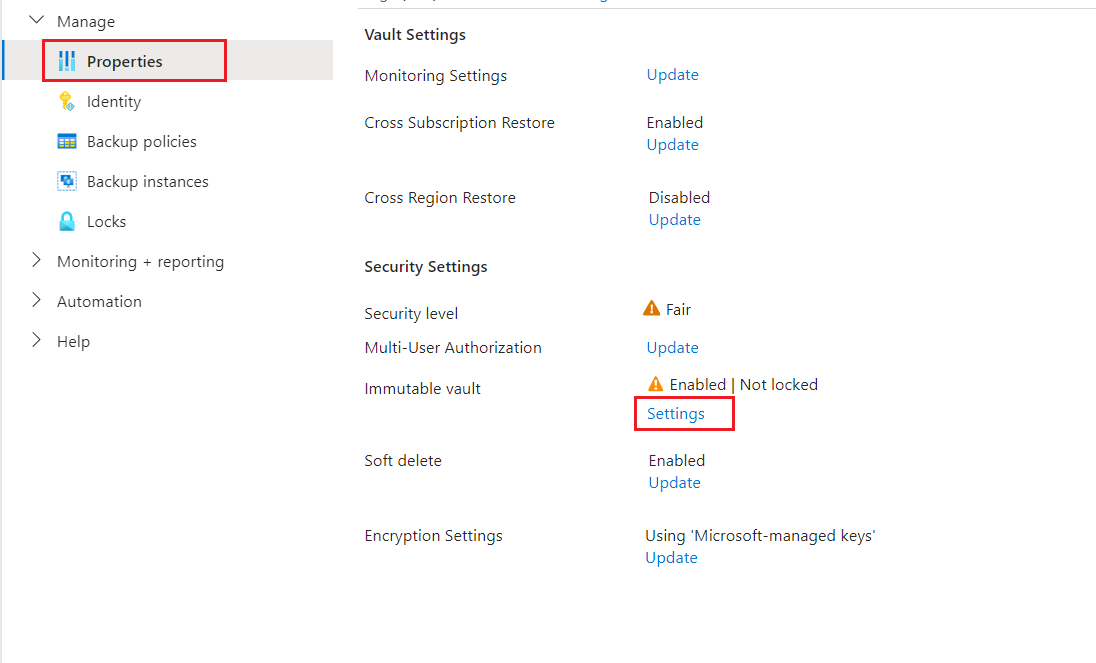Gestire le operazioni dell'insieme di credenziali non modificabili di Backup di Azure
Questo articolo descrive come gestire le operazioni dell'insieme di credenziali non modificabili di Backup di Azure per l'insieme di credenziali di Servizi di ripristino e l'insieme di credenziali di Backup.
L'insieme di credenziali non modificabili consente di proteggere i dati di backup bloccando eventuali operazioni che potrebbero causare la perdita di punti di ripristino. È inoltre possibile bloccare l'impostazione relativa all'insieme di credenziali non modificabile per renderla irreversibile e impedire a qualsiasi utente malintenzionato di disabilitare la non modificabilità ed eliminare i backup.
Abilitare l'insieme di credenziali non modificabili
È possibile abilitare l'immutabilità per un insieme di credenziali tramite le relative proprietà.
Scegliere un insieme di credenziali
Per abilitare l'insieme di credenziali non modificabili per un insieme di credenziali di Servizi di ripristino, seguire questa procedura:
Andare all'insieme di credenziali di Servizi di ripristino per il quale si vuole abilitare l'immutabilità.
Nell'insieme di credenziali, andare a Proprietà>Insieme di credenziali non modificabili, quindi selezionare Impostazioni.
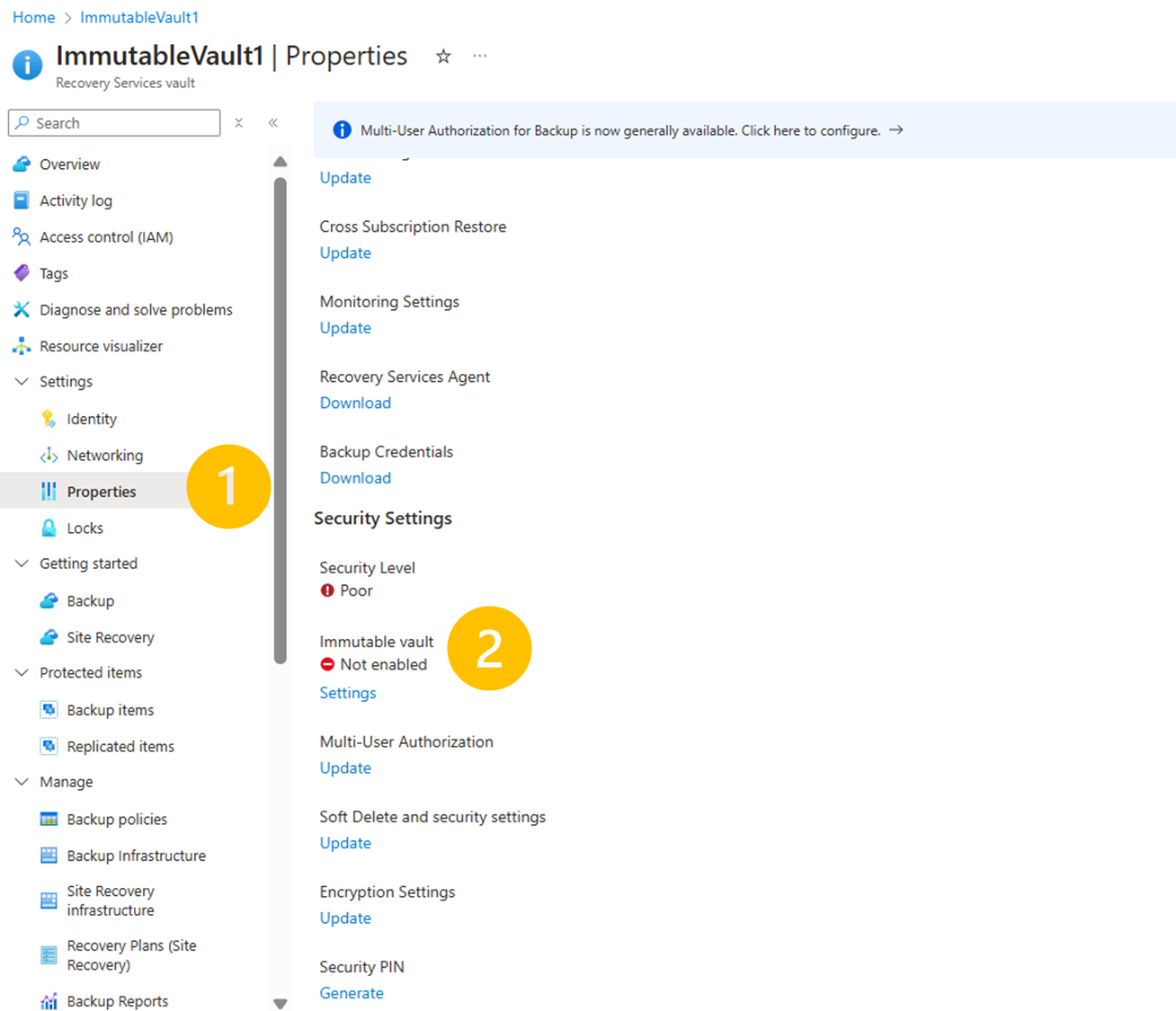
Nell'insieme di credenziali non modificabili, selezionare la casella di controllo Abilita immutabilità dell'insieme di credenziali per abilitare l'immutabilità per l'insieme di credenziali.
A questo punto, l'immutabilità dell'insieme di credenziali è reversibile e può essere disabilitata, se necessario.
Dopo aver abilitato l'immutabilità, viene visualizzata l'opzione per bloccare l'immutabilità per l'insieme di credenziali.
Una volta abilitato, questo blocco rende irreversibile l'impostazione dell'insieme di credenziali. Anche se ciò consente di proteggere i dati di backup nell'insieme di credenziali, è consigliabile prendere una decisione ben informata quando si sceglie di applicare il blocco. È anche possibile testare e convalidare il modo in cui le impostazioni correnti dell'insieme di credenziali, i criteri di backup e così via soddisfano i requisiti e bloccare l'impostazione di immutabilità in un secondo momento.
Seleziona Applica per salvare le modifiche.
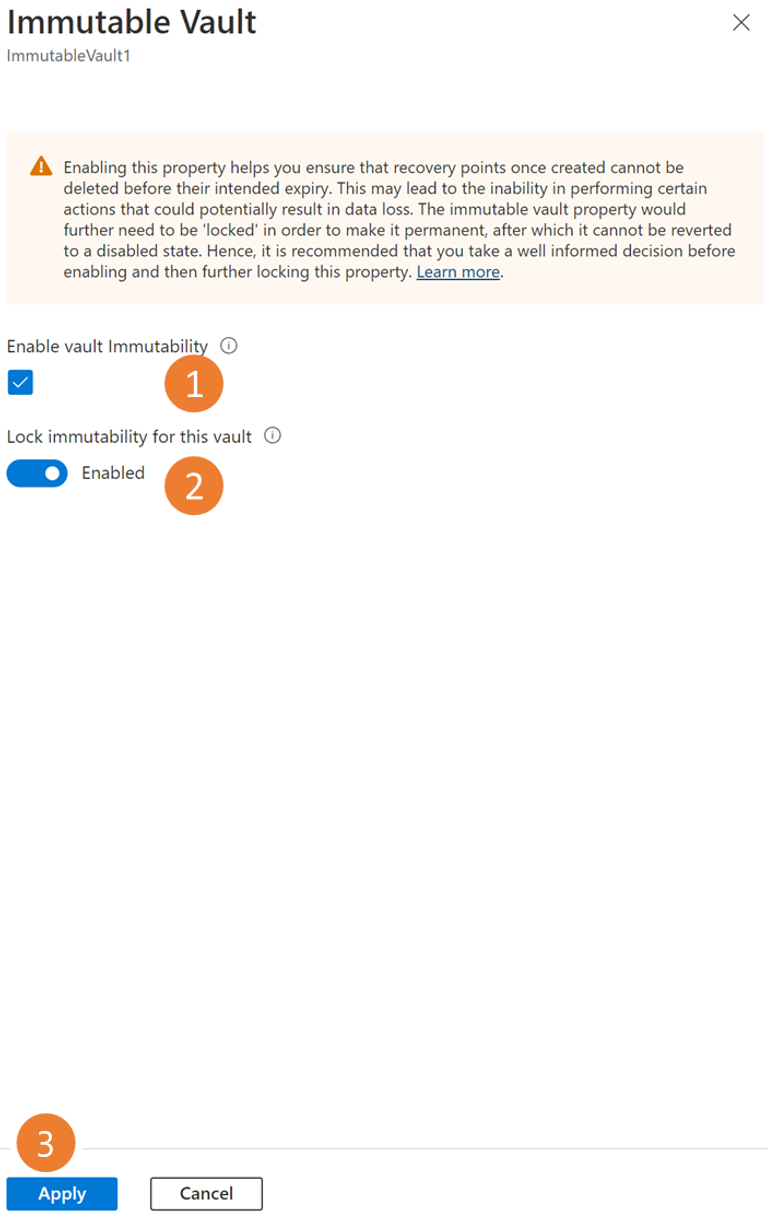
Eseguire operazioni sull'insieme di credenziali non modificabile
In base alle Operazioni con restrizioni, alcune operazioni sono limitate all'insieme di credenziali non modificabili. Tuttavia, altre operazioni sull'insieme di credenziali o sugli elementi che contiene rimangono invariate.
Eseguire operazioni con restrizioni
Le Operazioni con restrizioni non sono consentite nell'insieme di credenziali. Si consideri l'esempio seguente quando si tenta di modificare un criterio per ridurne la conservazione in un insieme di credenziali con immutabilità abilitata. Questo esempio mostra l'operazione sugli insiemi di credenziali di Servizi di ripristino; tuttavia, esperienze simili si applicano ad altre operazioni e operazioni negli insiemi di credenziali di Backup.
Prendere in considerazione un criterio con conservazione giornaliera dei punti di backup di 35 giorni e conservazione settimanale dei punti di backup di due settimane, come illustrato nello screenshot di seguito.
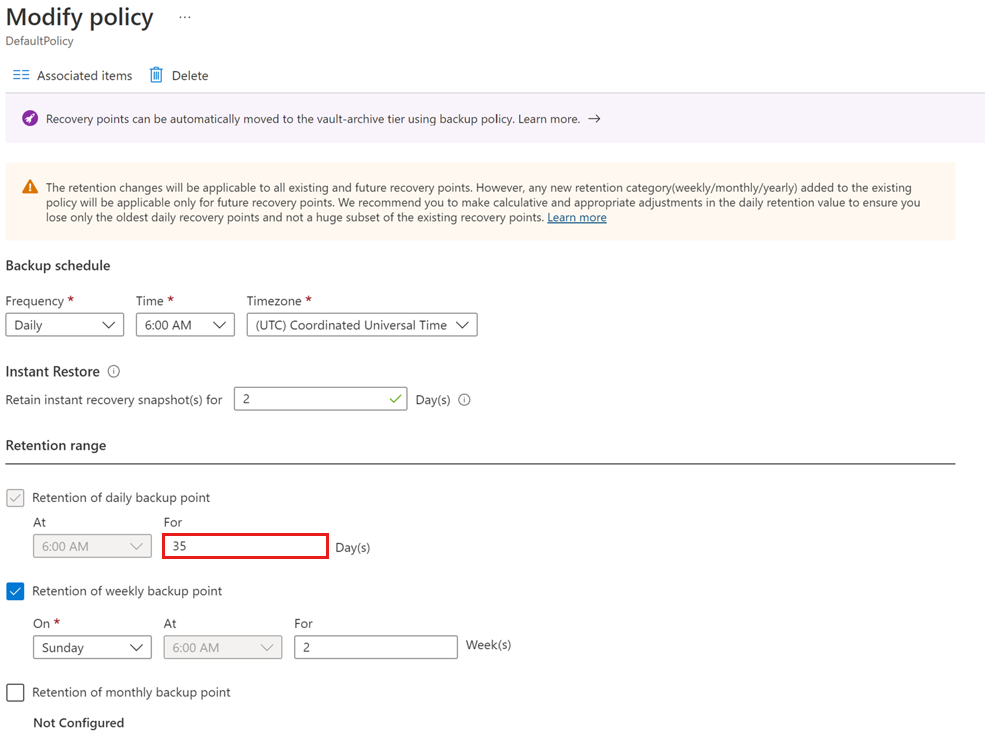
A questo punto, provare a ridurre la conservazione dei punti di backup giornalieri a 30 giorni, riducendo il valore di 5 giorni, e salvare i criteri.
Si noterà che l'operazione ha esito negativo con le informazioni per cui l'insieme di credenziali ha l'immutabilità abilitata e, pertanto, tutte le modifiche che potrebbero ridurre la conservazione dei punti di ripristino non sono consentite.
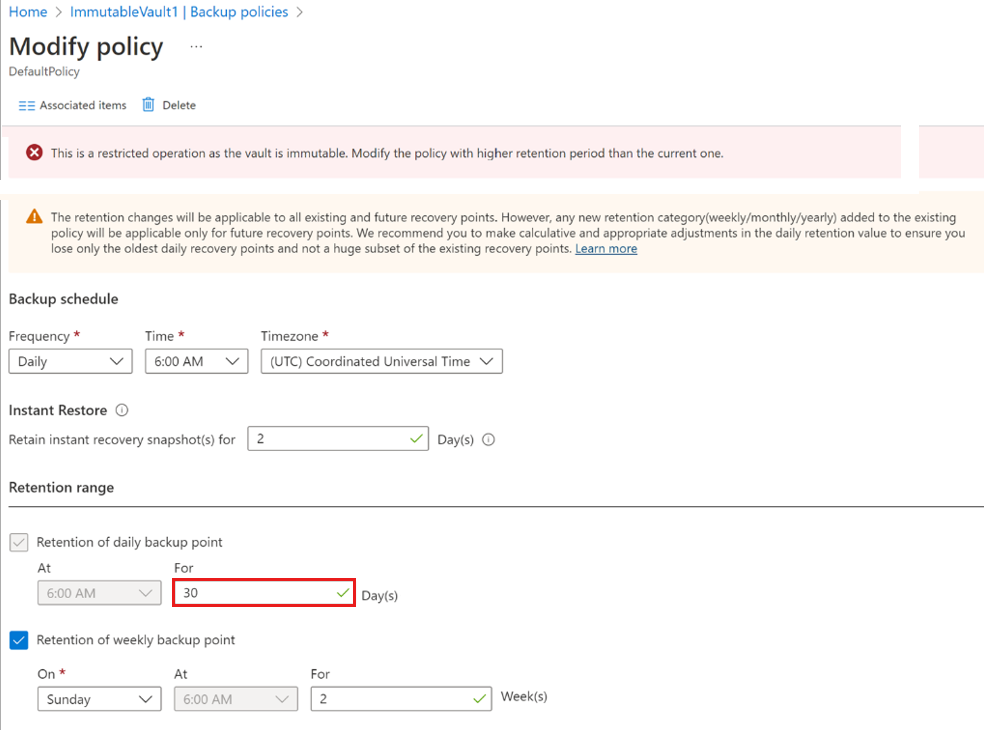
A questo punto, provare ad aumentare la conservazione dei punti di backup giornalieri a 40 giorni, aumentando il valore di 5 giorni, e salvare i criteri.
Questa volta, l'operazione viene eseguita correttamente perché non è possibile eliminare punti di ripristino come parte di questo aggiornamento.
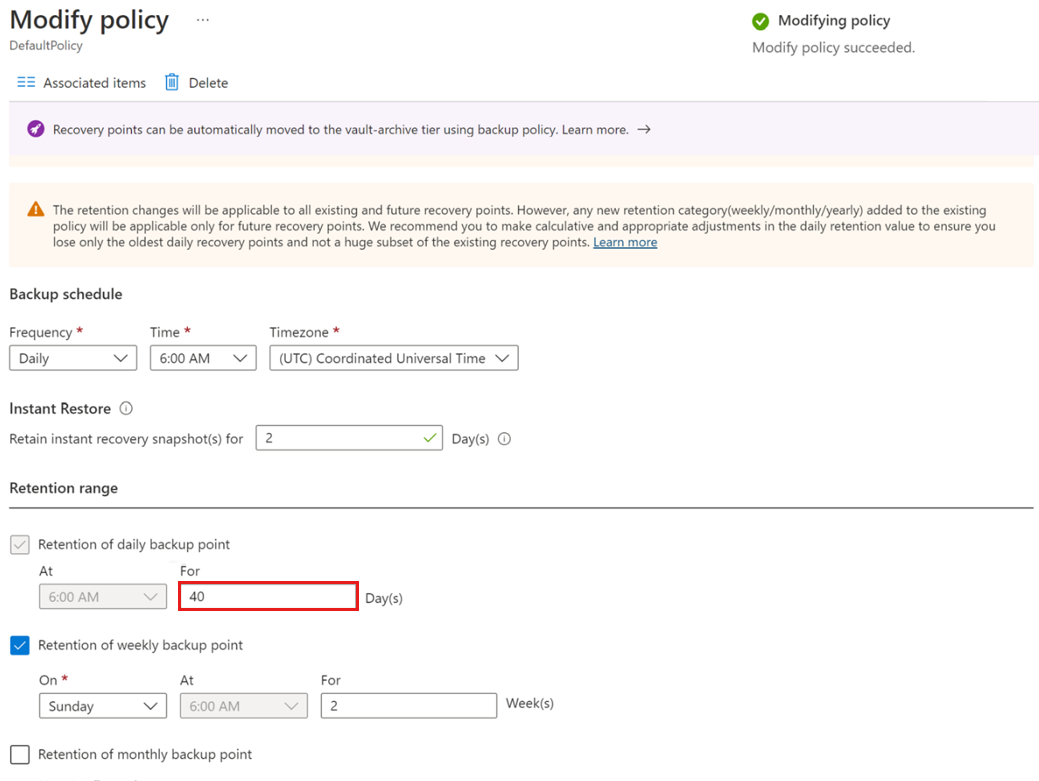
Tuttavia, l'aumento della conservazione degli elementi di backup in stato sospeso non è supportato.
Si proverà ora ad arrestare il backup in una macchina virtuale e selezionare Mantieni in base ai criteri per la conservazione dei dati di backup.
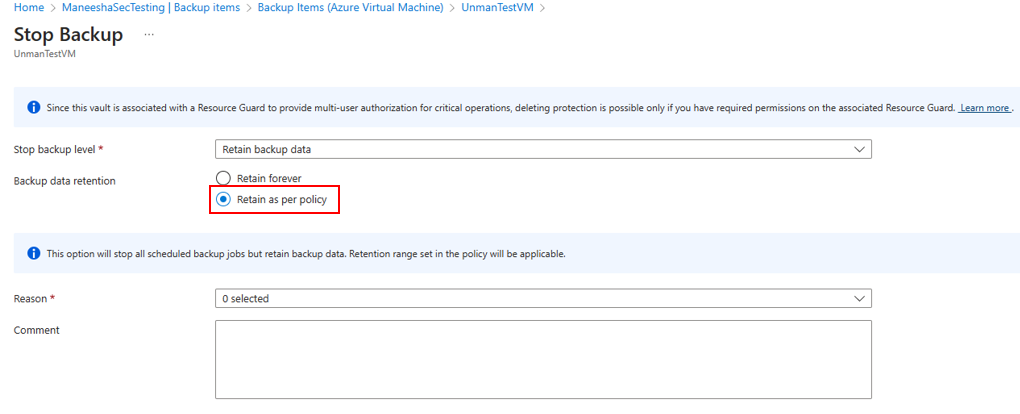
A questo punto, passare a Modifica criterio e provare ad aumentare la conservazione dei punti di backup giornalieri a 45 giorni, aumentando il valore di 5 giorni, e salvare i criteri.
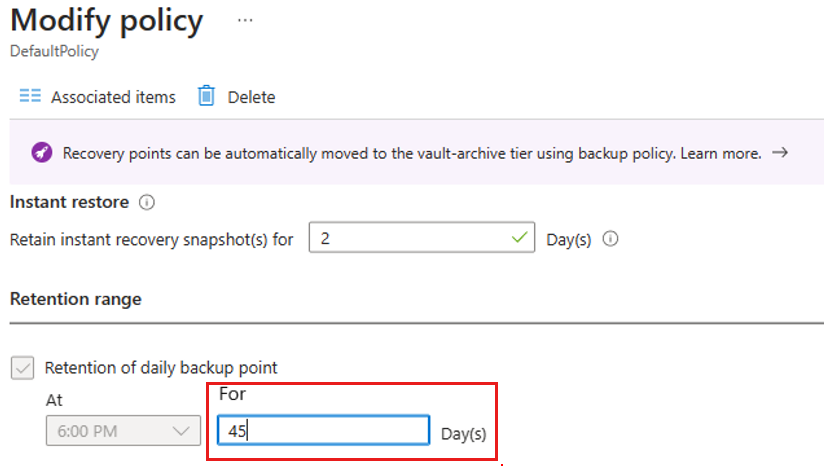
Quando si tenta di aggiornare i criteri, l'operazione ha esito negativo con un errore e non è possibile modificare il criterio perché il backup è in stato sospeso.
Disabilitare l'immutabilità
È possibile disabilitare l'immutabilità solo per gli insiemi di credenziali con immutabilità abilitata, ma non bloccata.
Scegliere un insieme di credenziali
Per disabilitare l'immutabilità per un insieme di credenziali di Servizi di ripristino, seguire questa procedura:
Andare all'insieme di credenziali di Servizi di ripristino per il quale si vuole disabilitare l'immutabilità.
Nell'insieme di credenziali, andare a Proprietà>Insieme di credenziali non modificabili, quindi selezionare Impostazioni.
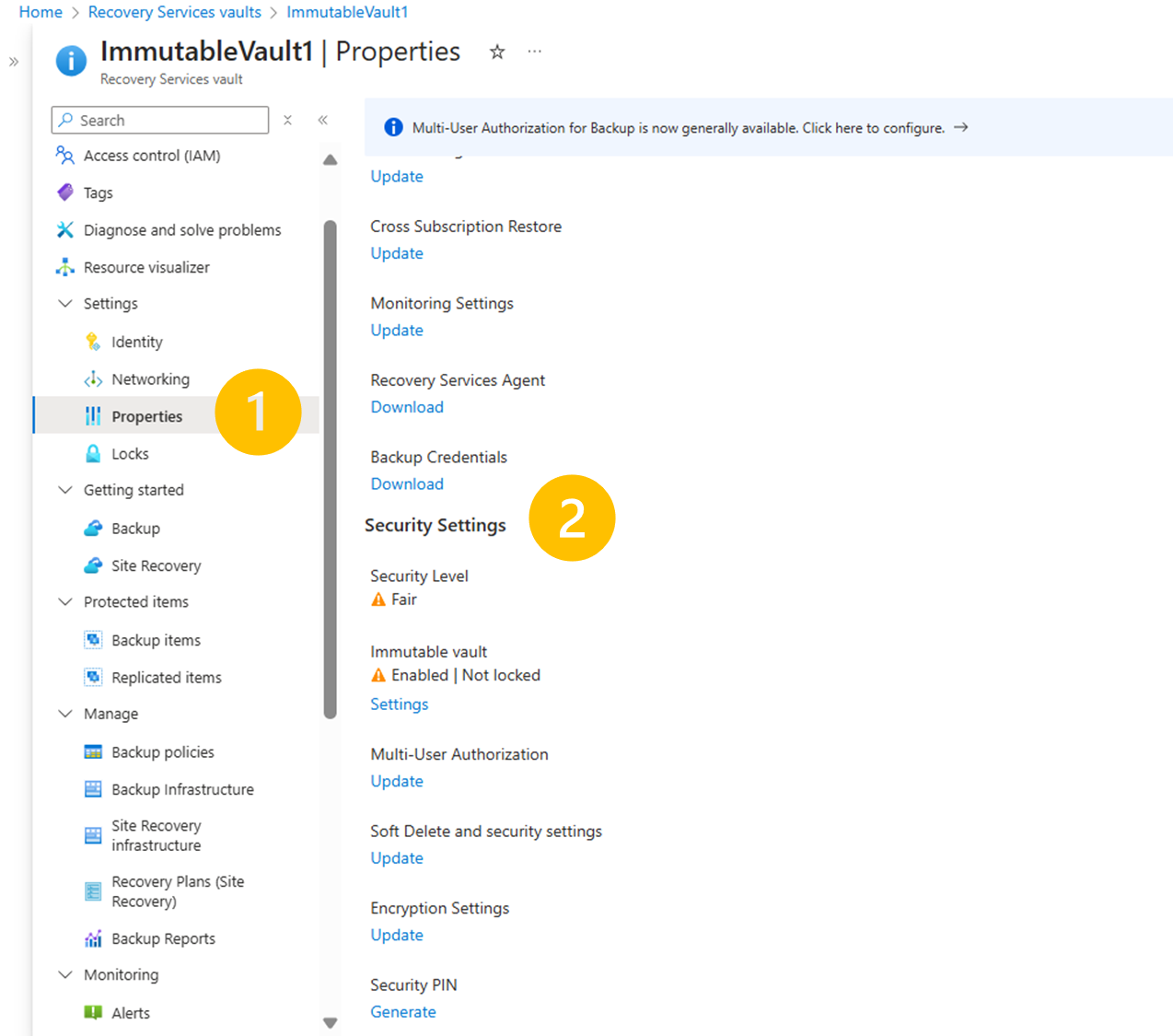
Nel pannello Insieme di credenziali non modificabili, deselezionare la casella di controllo Abilita immutabilità dell'insieme di credenziali.
Seleziona Applica per salvare le modifiche.
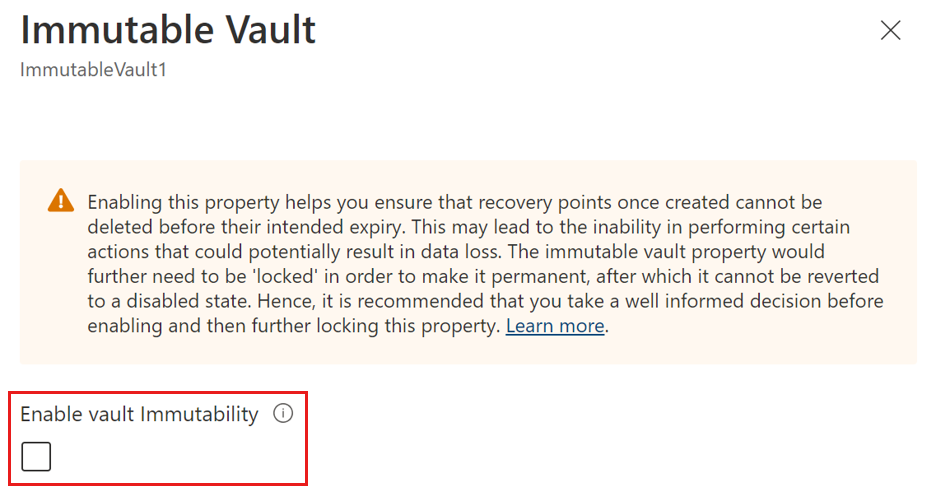
Passaggio successivo
Altre informazioni sull'insieme di credenziali non modificabili per Backup di Azure.